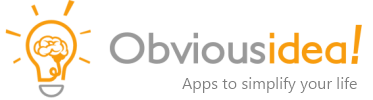Ответы на часто задаваемые вопросы Light Image Resizer
Каковы системные требования?
Я не хочу, чтобы изменить размер. Как просто изменить формат изображения?
Как вывести мои изображения в подпапке исходной папки?
Почему Light Image Resizer создать .bak файлы?
Как получить правильные размеры для изображений в портретном и Lanscape режиме?
Можно ли использовать ту же дату исходного файла?
Как я могу выбрать цветовое пространство или глубину цвета для моих изображений?
Я не могу начать обработку из-за “Воссоздать структуру папок на место назначения” вариант?
Как я могу создать копию существующего профиля, или переименовать его?
Как я могу резервное копирование или экспортировать свои профили?
Как установить Light Image Resizer без присмотра?
Я не хочу, чтобы установить Resizer Light Image, есть портативная версия?
Где Light Image Resizer файл журнала в?
Может Свет Resizer изображения можно использовать с помощью командной строки?
Есть ли свет Image Resizer работы на Linux / Wine?
Есть Свет Resizer изображения для Mac?
Почему я вижу сообщение “Невозможно записать в папку”?
Я получаю сообщение об ошибке при попытке разблокировать Light Image Resizer. Что мне делать?
Другие темы:
Каковы системные требования?
- Windows 10 / 8 / 7 (64 Или 32 бит)
- 2.0 ГГц процессор
- 2 ГБ оперативной памяти
- 50 МБ свободного места на жестком диске
Я не хочу, чтобы изменить размер. Как просто изменить формат изображения?
Чтобы просто преобразовать в другой формат, выберите профиль под названием <Оригинальное разрешение>. Тогда на генеральный вкладка под Тип файла, выберите формат, который вы хотите преобразовать в.
Как вывести мои изображения в подпапке исходной папки?
Просто введите имя вашего подпапке как Место назначения, Например: Измененный размер
Почему Light Image Resizer создать .bak файлы?
По умолчанию, Резервные копии создаются, когда файлы будут перезаписаны в текущей версии. Такое поведение можно отключить в настройках (увидеть обработка табуляция).
Как получить правильные размеры для изображений в портретном и Lanscape режиме?
Свето Resizer изображения может заботиться о ориентации для вас автоматически. Просто включите опцию “Отрегулируйте разрешение для портретной” на Разное табуляция (под продвинутый).
Можно ли использовать ту же дату исходного файла?
Чтобы сохранить дату файла без изменений, включить опцию Держите первоначальную дату файла на Разное табуляция (под продвинутый).
Как я могу выбрать цветовое пространство или глубину цвета для моих изображений?
Убедитесь в том, что один из следующих форматов изображения выбран (смотрите раздел продвинутый > генеральный > Тип файла):
- Bitmap (BMP)
- JPEG
- PNG
- TIFF
Для выходных форматов выше Цвета опция позволит вам выбрать предпочтительную глубину цвета (для BMP и PNG), или цветовое пространство (для JPEG и TIFF).
Я не могу начать обработку из-за “Воссоздать структуру папок на место назначения” вариант?
Если эта опция включена, Вы должны указать полный путь, вроде C:\Фотографий\День отдыха. Если вы хотите переписать исходные файлы, просто отключить Воссоздать структуру папок на место назначения (увидеть Настройки, генеральный).
Как я могу создать копию существующего профиля, или переименовать его?
Выберите профиль, который вы хотите скопировать, затем щелкните правой кнопкой мыши и выберите Создать копию Или Переименовать.
Как я могу резервное копирование или экспортировать свои профили?
Нажмите Настройки, и выберите продвинутый табуляция. Здесь вы сможете импортировать и экспортировать профили.
Как установить Light Image Resizer без присмотра?
Следующие параметры установки доступны для автоматического развертывания программного обеспечения:
/silent
Мастер установки скрыт, только показан процесс установки
/verysilent
Мастер установки и прогресс скрыты
пример:
light_image_resizer6_setup.exe /silent
Я не хочу, чтобы установить Resizer Light Image, есть портативная версия?
Портативная версия старого Light Image Resizer. 5 доступен здесь:
ResizerPortable.zip
Где Light Image Resizer файл журнала в?
Файл журнала называется “ImageResizer.log” и помещают в
C:\Users\<USERNAME>\AppData\Roaming\ObviousIdea
В случае аварий приложений, журнал будет называться ImageResizer_crash_PIDxxxx.log, где хххх является числом (идентификатор процесса).
Может Свет Resizer изображения можно использовать с помощью командной строки?
Диапазон параметров командной строки доступен. Полный список и примеры см: Параметры командной строки
Есть ли свет Image Resizer работы на Linux / Wine?
Хотя официально не поддерживается, это возможно запустить Light Resizer изображения на Linux с помощью Wine версии 1.8.2 или выше. Обратите внимание, что некоторые функции могут быть ограничены.
Есть Свет Resizer изображения для Mac?
В настоящее время не существует версии Light Resizer изображения для Mac. Но, как и для Linux, Вы можете использовать эмуляцию Windows, такие как Parallels Desktop.
Почему я вижу сообщение “Невозможно записать в папку”?
Если вы видите сообщение об ошибке, например “Невозможно записать в …”, это может быть связано с безопасностью Windows (Защита от программ-вымогателей) блокировка доступа на запись.
Если в вашей системе включена защита от программ-вымогателей, вам может потребоваться добавить Light Image Resizer в список разрешенных приложений:
https://support.microsoft.com/windows/allow-an-app-to-access-controlled-folders-b5b6627a-b008-2ca2-7931-7e51e912b034
Я получаю сообщение об ошибке при попытке разблокировать Light Image Resizer. Что мне делать?
Некоторые из возможных сообщений об ошибках включают:
Введенный лицензионный ключ недействителен.
Обязательно введите лицензионный ключ точно так, как он указан в электронном письме с подтверждением.. Чтобы не было ошибок, мы рекомендуем скопировать и вставить его.
Введенный лицензионный ключ нельзя использовать для этого продукта.
Пожалуйста, убедитесь, что вы используете правильную версию программного обеспечения, соответствует лицензии, которую вы приобрели. Возможно, у вас установлена более старая версия, пока лицензия на более новую версию.
Вы можете проверить установленную версию в разделе «О программе».. Купленная версия должна быть указана в вашем счете или подтверждении заказа., Например: Изменение размера светлого изображения X (где X — основная версия, которую вы приобрели).
Не то, что вы искали? Найти другие темы здесь: